Cách cài nhạc chuông cho iPhone trên máy tính bằng công cụ
Với nhiều người dùng iPhone muốn làm mới những bản nhạc chuông trên thiết bị thì đừng bỏ qua những hướng dẫn cách cài nhạc chuông cho iPhone trên máy tính nhanh chóng và tiện lợi sau đây.
Cách cài nhạc chuông cho iPhone trên máy tính bằng công cụ
Thông thường các thiết bị iPhone thường không cho phép người dùng tự tạo hay cài nhạc chuông khác ngoài danh sách nhạc chuông mặc định trên máy. Tuy nhiên, giờ đây thách thức này đã được giải quyết bằng cách cài nhạc chuông cho iPhone bằng iTunes và iTools trên máy tính đơn giản, dễ thực hiện. Bạn hãy thử nghiệm ngay thôi nào.
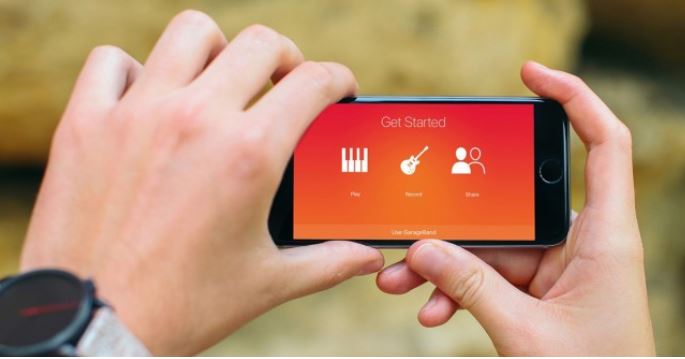
Hướng dẫn người dùng tự tạo và cài nhạc chuông độc cho iPhone
Trước khi thực hiện cách cài nhạc chuông cho iPhone trên máy tính bạn cần chuẩn bị một số công cụ thiết yếu sau:
- Dây cáp dùng kết nối iPhone với máy tính.
- Điện thoại iPhone có cài đặt iTunes phiên bản mới nhất: Tải iTunes cho iPhone.
- Máy tinh cài đặt phần mềm iTools phiên bản mới nhất: Tải iTools cho máy tính.
Sau khi chuẩn bị đầy đủ các thiết bị và cập nhật những phiên bản phần mềm mới nhất, người dùng lần lượt tiến hành các thao tác cách cài nhạc chuông cho iPhone trên máy tính như sau:
Bước 1: Kết nối thiết bị iPhone với máy tính bằng dây cáp nối và chọn Tin cậy trên iPhone để cho phép thiết bị xác nhận độ tin cậy với máy tính kết nối.
Bước 2: Sau khi kết nối xong, khởi động công cụ iTools trên máy tính. Tại giao diện chính của ứng dụng nhấn chọn Ringtone Maker để tiến hành cài nhạc chuông cho iPhone.

Khởi động công cụ iTools trên máy tính
Bước 3: Chọn tiếp mục Local Music để chọn bản nhạc từ máy tính hoặc Device Music để chọn nhạc từ bộ nhớ trên thiết bị để tiến hành cắt đoạn nhạc và cài nhạc chuông cho iPhone qua máy tính.
Khi chọn nhạc tại mục Local Music, xuất hiện biểu mẫu hiển thị trên màn hình, người dùng truy cập tới thư mục đang chứa bản nhạc muốn cài nhạc chuông iPhone qua iTools, chọn bài hát và nhấn Open.
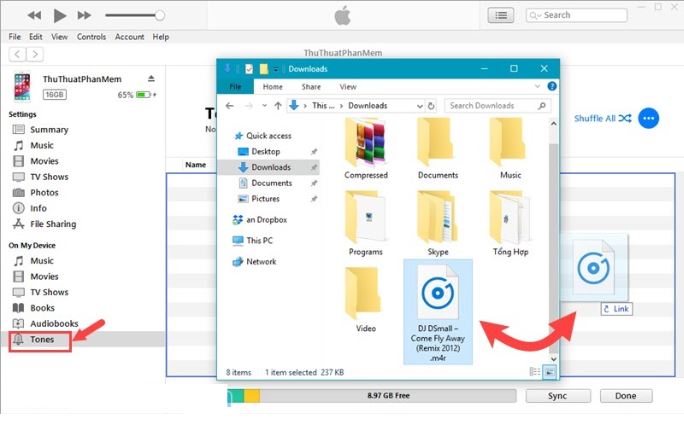
Chọn bản nhạc muốn cài nhạc chuông iPhone qua iTools
Bước 4: Thường với nhạc chuông iPhone cho phép thời lượng phát nhạc tối đa 30 giây nên bạn cần chọn mốc thời gian phù hợp.
Một số mục khác cần chú ý bao gồm:
- Set to start: Cài đặt điểm bắt đầu đoạn nhạc chuông.
- Set to Finish: Cài đặt điểm kết thúc đoạn nhạc.
- Play: Phát nghe thử đoạn nhạc được chọn.
- Test Ringtone: Phát thử đoạn nhạc chuông muốn tạo mới.
- Save to PC: Lưu lại đoạn nhạc chuông đã chọn về máy tính.
- Save to Device: Lưu lại đoạn nhạc chuông trên bộ nhớ iPhone.
Sau khi chọn được đoạn nhạc chuông ưng ý cho iPhone bằng iTools, bạn chọn Save to Device để hoàn tất lưu nhạc.
Bước 5: Người dùng mở phần Cài đặt trên iPhone, chọn mục Âm thanh -> Nhạc chuông và nhấn chọn bản nhạc chuông cho iPhone vừa mới tạo. Trong danh sách nhạc chuông hiển thị trên hệ thống, hãy tìm kiếm bản nhạc chuông bạn muốn cài cho iPhone trên iTools ở trên.
Như vậy, sau khi hoàn tất các bước trên là bạn đã thực hiện thành công cách cài nhạc chuông cho iPhone trên máy tính với sự hỗ trợ của công cụ iTools. Đây là phương pháp cài nhạc chuông cho iPhone đơn giản và dễ thực hiện nhất, được nhiều người dùng lựa chọn. Vậy bạn còn chần chờ gì mà không thử trải nghiệm ngay trên chiếc iPhone của mình nhé!
- Xem thêm: 8 website nghe và tải về nhạc Lossless




